- MacBookのFaceTime通話で相手を見ることができないと、イライラすることがあります。
- この問題を解決するには、通話にiCloudアドレスを使用しないようにし、最新のアップデートがインストールされていることを確認してください。
- Macの問題の詳細については、専用の Macの問題のセクション.
- 私たちの広範なブックマークを躊躇しないでください Macページ この主題に関する最新情報については。

FaceTime はビデオ通話に最適なアプリケーションであり、社会的な距離のある時期に非常に役立つことが証明されています。
残念ながら、多くのユーザーが FaceTime に他の人を表示していません マックブック. これは問題になる可能性がありますが、本日はこの問題を解決する方法を紹介します。
FaceTimeが相手を表示していない場合はどうすればよいですか?
1. 安定したインターネット接続を使用していることを確認してください

のために FaceTime 正しく機能するには、あなたとあなたの発信者の両方が安定している必要があります インターネット 繋がり。
バックグラウンドでストリーミングや大量のダウンロードが行われている場合は、ビデオハングアウト中に問題が発生する可能性があるため、この点に注意してください。
インターネット接続を強化し、接続の遅れを修正するには、次のようなネットワークアシスタントを使用することをお勧めします。 高度なネットワークケア.
このツールは、Wi-Fi速度の問題やネットワークの問題の診断に関して優れた結果を提供します。
また、FaceTimeを含む特定のアプリを最適化して、より迅速かつ適切に接続できるようにするのにも役立ちます。
その結果、少なくとも、接続が不十分なために相手が通話に表示されないことを除外できます。

高度なネットワークケア
このプロフェッショナルツールを使用して、お気に入りのアプリのスムーズなインターネット接続を確保してください。
ウェブサイトを訪問
2. 最新のアップデートがインストールされていることを確認してください
- Appleメニューに移動し、次に システム環境設定.
- に移動します ソフトウェア セクションを更新します。
- 利用可能なアップデートがある場合は、 今すぐアップデート それらをダウンロードしてインストールするためのボタン。
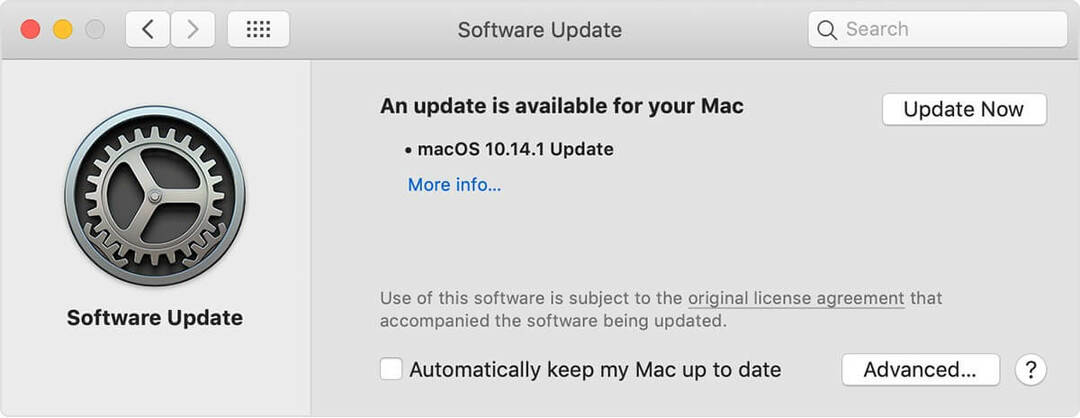
さらに、更新することをお勧めします FaceTimeアプリ 同様に次のことを行います。
- 開ける App Store に行きます 更新 セクション。
- 見つける FaceTime をクリックします アップデート ボタンをクリックして、最新のアップデートをダウンロードします。
![[更新]タブ MacBookのFaceTimeを更新して他の人を表示しない](/f/23ab2ad390f49ee8cab88a6316cc40c6.jpg)
発信者はオペレーティングシステムと FaceTime 潜在的な問題を回避するために最新の状態にします。
3. ビデオ通話にiCloudアドレスを使用しないでください

あるユーザーは、発信者がビデオ通話にiCloudアドレスを使用している場合にこの問題が発生したと報告しました。 この問題が発生した場合は、iCloudアドレスの代わりに電話番号またはメールアドレスを使用して、問題が解決するかどうかを確認してください。
これは単なる回避策ですが、永続的な解決策が見つかるまで便利です。
これらはあなたを助けるべきいくつかの解決策です FaceTime ビデオハングアウト中に相手を表示していません。
私たちのソリューションが役に立ったと思ったら、下のコメントで知らせてください。
よくある質問
誰かをFaceTimeできない最も一般的な理由 マック 他の人はそうではないからです FaceTimeアカウントにサインイン.
FaceTimeウィンドウ内で、をクリックして 見せる サイドバー。 次に、オプションを選択します 追加人 画面の左側にあります。
FaceTimeボタンが表示されない最も一般的な理由は、デバイスの設定です。 に これを解決し、ナビゲートします に設定、アプリがアクティブ化されていることを確認します。 もしも 有効になっているのにまだ機能しない場合は、切り替えてみてください オフ、 その後 の上 また。
![SiriはMacで私の声が聞こえない[完全修正]•MacTips](/f/26514b009fd12181107075975425f237.jpg?width=300&height=460)

